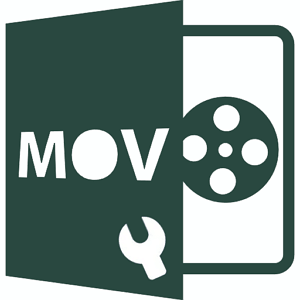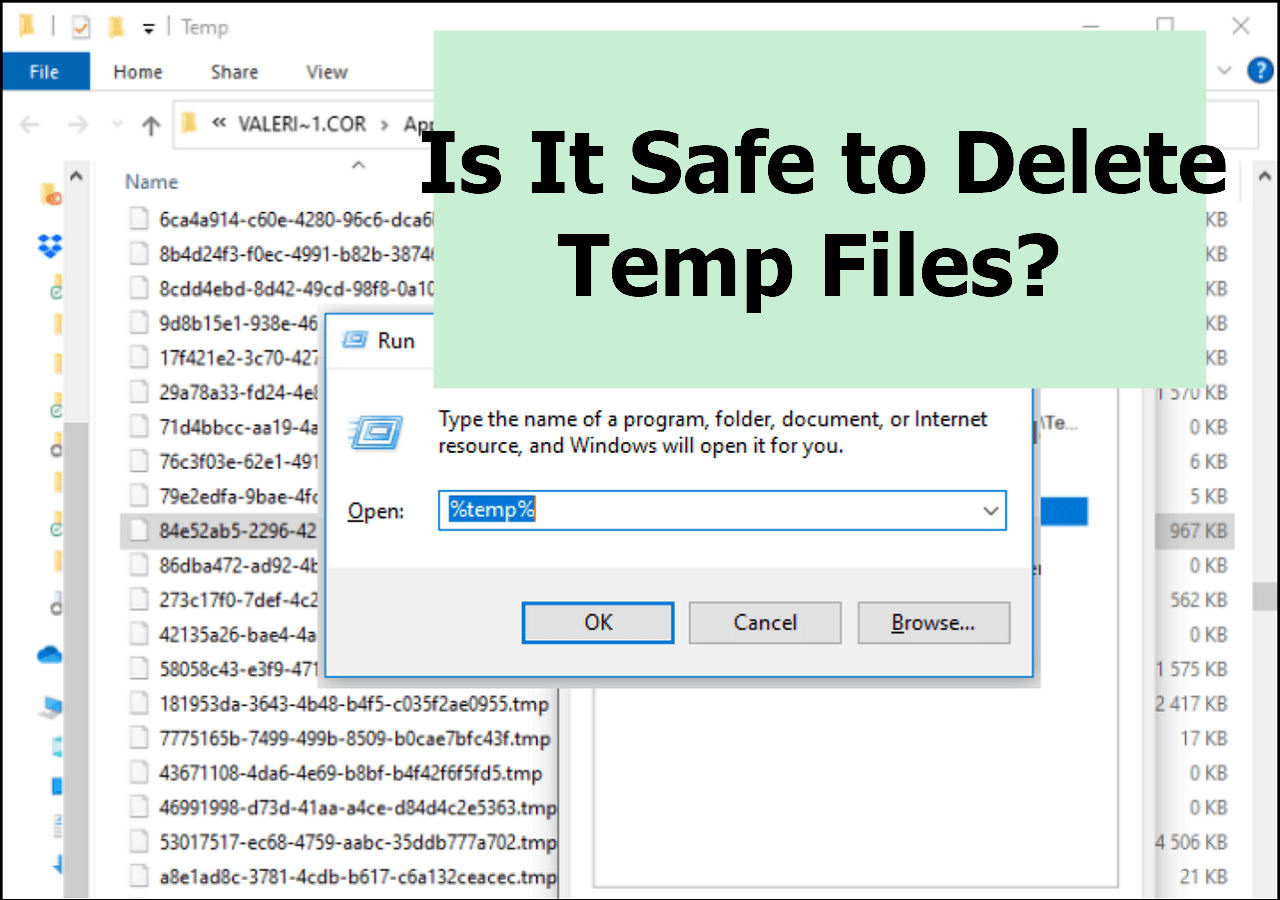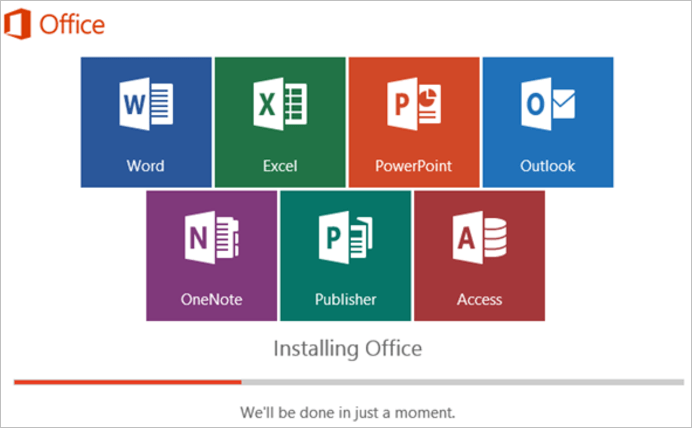Índice da Página
Navegação Rápida:
- Este arquivo é muito grande para a Lixeira
- Verdadeiro caso de usuário
- Recuperar arquivos grandes deletados
- Personalizar as configurações da Lixeira
Mensagem de erro - Este arquivo é muito grande para a Lixeira
Você já recebeu este erro "Este arquivo é muito grande para a Lixeira, deseja excluí-lo permanentemente?".
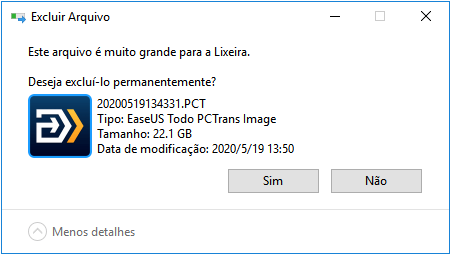
Para onde vai o arquivo excluído permanentemente? De modo geral, quando você exclui um arquivo em um computador clicando com o botão direito na opção excluir ou pressionando a tecla "Delete", ele vai para a Lixeira do computador. Ele permanecerá lá até que você esvazie a Lixeira ou restaurá-lo. A recuperação de dados da Lixeira é prática se você remover os arquivos/pastas pressionando a tecla DEL ou clicando com o botão direito do mouse no item e escolhendo Excluir.
No entanto, nem sempre funciona dessa forma. Se os arquivos excluídos forem maiores que o tamanho máximo da Lixeira, esses itens irão ignorar a Lixeira e serão excluídos permanentemente. Como mostra a imagem, o tamanho máximo da Lixeira é 7771 MB, se seus arquivos ou pastas forem maiores que 7771 MB, você receberá este erro.
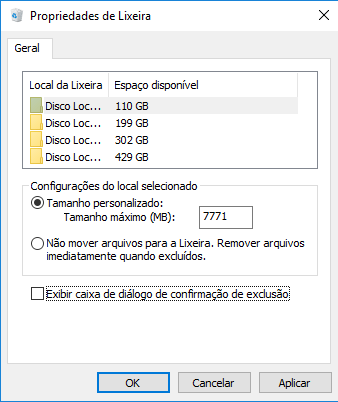
Para esclarecer as dúvidas dos usuários, pretendo fazer uma discussão aprofundada sobre o problema do "arquivo grande demais para a Lixeira". Três aspectos estarão envolvidos no seguinte conteúdo:
1. 🧔Verdadeiro caso de usuário de arquivos muito grandes para a Lixeira
2. 🗃️Como recuperar arquivos grandes deletados
3. 🔁Como personalizar as configurações da Lixeira para resolver este problema
Arquivos excluídos permanentemente em vez de ir para a Lixeira
"Eu erroneamente exclui uma pasta inteira em uma unidade de dados nesta manhã, na qual eu perdi dezenas de arquivos grandes muito importantes, incluindo arquivos PSD do Photoshop com mais de 12 GB. A pasta excluída ignorou a Lixeira desde que o tamanho da pasta era muito grande para isso. Se não conseguir encontrar itens excluídos na Lixeira, por outro lado, eu deveria tentar recuperar arquivos muito grandes para a Lixeira?"
Como mencionei acima, uma vez que você exclua os itens quando a mensagem "arquivo muito grande para a Lixeira" aparecer, eles serão excluídos permanentemente. Esta operação é semelhante à atividade "Shift + Delete". No entanto, os itens ainda estão no disco rígido, pelo menos até que outro arquivo ou parte de outro arquivo seja salvo no mesmo local. Você apenas remove a entrada e não os próprios arquivos. Como resultado, os arquivos ainda podem ser recuperados, desde que não sejam sobrescritos. Nesse caso, apenas um software de recuperação de dados confiável e profissional pode ajudá-lo a recuperar arquivos muito grandes para a Lixeira.
Solução - Como recuperar arquivos grandes excluídos
Idealmente, você deve parar de usar o dispositivo para evitar a substituição dos dados. Em seguida, aplique um programa profissional de recuperação de dados para digitalizar e recuperar os arquivos excluídos permanentemente. Quanto mais cedo você fizer a recuperação de dados após excluir seus arquivos, melhores serão as chances de recuperação. Para economizar seu tempo e energia, tenho uma recomendação - EaseUS Data Recovery Wizard.
Com o software de recuperação de dados - EaseUS Data Recovery Wizard, você pode realizar facilmente a recuperação de arquivos grandes que passaram pela Lixeira e dos arquivos perdidos em outras situações em etapas simples.
Passo 1. Selecione um local e comece a verificar.
Inicie o EaseUS Data Recovery Wizard, passe o mouse na partição onde você perdeu os dados e clique em "Procurar Dados Perdidos".

Passo 2. Visualize e selecione os arquivos.
Aguarde até a digitalização ser concluída. Se você precisar clicar duas vezes no item para visualizar o arquivo, selecione os dados que tenta recuperar.

Passo 3. Recupere dados perdidos.
Clique em "Recuperar", escolha um local para salvar os dados recuperados e clique em "OK". Você deve armazenar os dados em outro local, em vez do original.

Como personalizar as configurações da Lixeira
Se você não quiser que os arquivos excluídos, sejam grandes ou pequenos, ignorem a Lixeira, você pode alterar as propriedades da Lixeira.
Etapa 1. Clique com o botão direito em "Lixeira". Escolha "Propriedades".
⭐Dica rápida: se você não conseguir encontrar o ícone na área de trabalho, pode controlar os ícones da área de trabalho em Configurações > Personalização > Temas e clicar na opção de configurações do ícone da área de trabalho na seção "Configurações relacionadas".
Etapa 2. Na seção "Configurações do local selecionado", selecione a opção "Tamanho personalizado".
No campo "Tamanho máximo (MB)", especifique o espaço máximo do disco rígido em MB que a Lixeira pode usar em uma partição específica. Por exemplo, se você tiver uma unidade de 500 GB e quiser que a Lixeira use 50 GB de espaço, será necessário especificar 51200 MB (porque 1 GB é igual a 1024 MB).
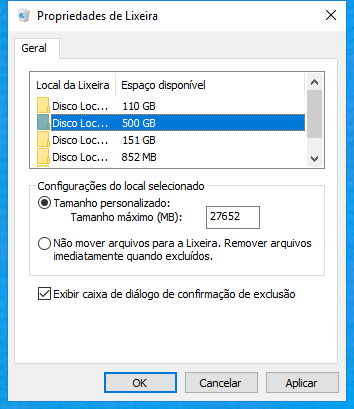
Etapa 3. Clique no botão "OK" e "Aplicar".
Depois de concluir as etapas, a Lixeira será capaz de manter mais ou menos arquivos de um local específico, dependendo da sua configuração. Embora cada partição configurada em seu dispositivo tenha sua própria Lixeira, unidades removíveis como cartões SD e unidades flash USB não são suportadas, o que significa que conforme você exclui arquivos em um cartão SD ou USB, eles são apagados permanentemente.
Conclusão
Como uma ferramenta confiável e versátil, o EaseUS Data Recovery Wizard pode eliminar suas preocupações sempre que você perder um arquivo. Não perca esta ferramenta simples, mas poderosa, para proteger a segurança de seus dados. Com esta ferramenta instalada em seu computador Windows, você pode:
- Recuperar arquivos excluídos, formatados ou perdidos.
- Restaurar vários tipos de arquivo, incluindo fotos, vídeos, arquivos de áudio, e-mail, arquivos criados pelo Microsoft Office, software Adobe e muito mais.
- Recuperar dados de vários dispositivos, incluindo disco rígido, cartão de memória, unidade flash USB, câmera digital, dispositivos móveis e outras mídias de armazenamento.
- Recuperar o conteúdo perdido em várias situações: exclusão/formatação acidental, falha do sistema operacional, perda de partição e muito mais.
O EaseUS Data Recovery Wizard sempre pode ajudá-lo, nunca se preocupe com a perda de dados.
FAQs sobre esta pasta é muito grande para a lixeira
Aqui estão 4 perguntas adicionais sobre esta pasta que é muito grande para a lixeira. Confira aqui as respostas.
1. O que acontece quando excluímos um arquivo cujo tamanho é maior que o tamanho disponível da Lixeira?
Os objetos irão pular a Lixeira e serão removidos permanentemente se os arquivos excluídos excederem o tamanho máximo da Lixeira.
2. Como recupero um arquivo grande excluído no Windows?
Selecione Windows File Recovery após pressionar a tecla Windows e digitar Windows File Recovery na caixa de pesquisa. Escolha Sim quando for perguntado se deseja dar permissão ao aplicativo para modificar seu dispositivo. Regular e Extenso são os dois modos fundamentais que você pode utilizar para recuperar arquivos.
3. Como redimensiono minha Lixeira?
Use o menu do botão direito na área de trabalho para selecionar Propriedades ao lado da lixeira. Selecione a unidade clicando nela. Coloque a quantidade máxima de espaço em disco que deseja configurar para a lixeira ao lado do tamanho personalizado.
4. Como excluo arquivos com nomes muito longos para a Lixeira?
- No diretório onde o arquivo está colocado, inicie um prompt de comando.
- Use um comando DOS para obter o nome de arquivo curto no formato de nome de arquivo 8.3.
- Para excluir o arquivo, execute o comando DEL no DOS neste momento.
Esta página foi útil?
-
"Obrigada por ler meus artigos. Espero que meus artigos possam ajudá-lo a resolver seus problemas de forma fácil e eficaz."…
-
"Espero que minha experiência com tecnologia possa ajudá-lo a resolver a maioria dos problemas do seu Windows, Mac e smartphone."…

20+
Anos de experiência

160+
Países e regiões

72 Milhões+
Downloads

4.7 +
Classificação do Trustpilot
Tópicos em Destaque
Pesquisa
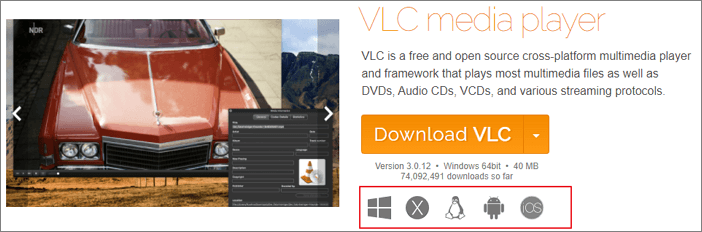
 05/11/2025
05/11/2025